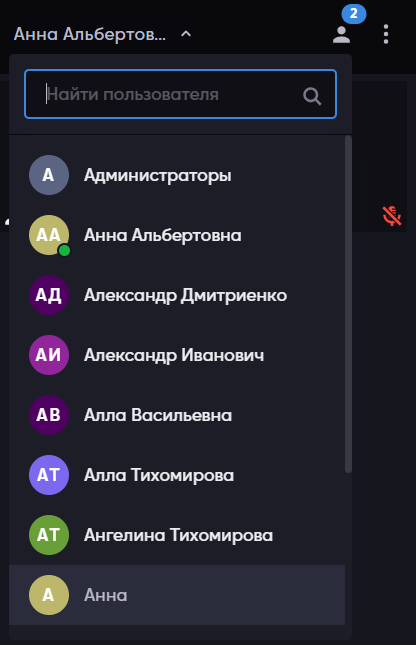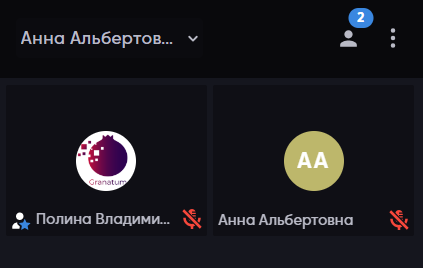Лист
- Для чего нужны листы
- Навигация по листам
- Режим следования
- Типы листов
- Общий лист
- Командный лист
- Перемещение между командами на командном листе
- Индивидуальный лист
Для чего нужны листы
Сессия может включать один или несколько листов. На каждом листе размещается контент, такой как изображения, презентации, текстовые блоки. Кроме того, на листах размещаются интерактивные элементы: задания со стикерами, тесты, доски для рисования и Google-документы.
Для разных сценариев сессии используются разные типы листов.
Навигация по листам
Чтобы выбрать лист, нажмите синюю кнопку-меню (на скриншоте в левом нижнем углу) (1) и выберите нужный лист нажав на него мышкой (2). Также вы можете переходить по листам сессии с помощью стрелочек (3)
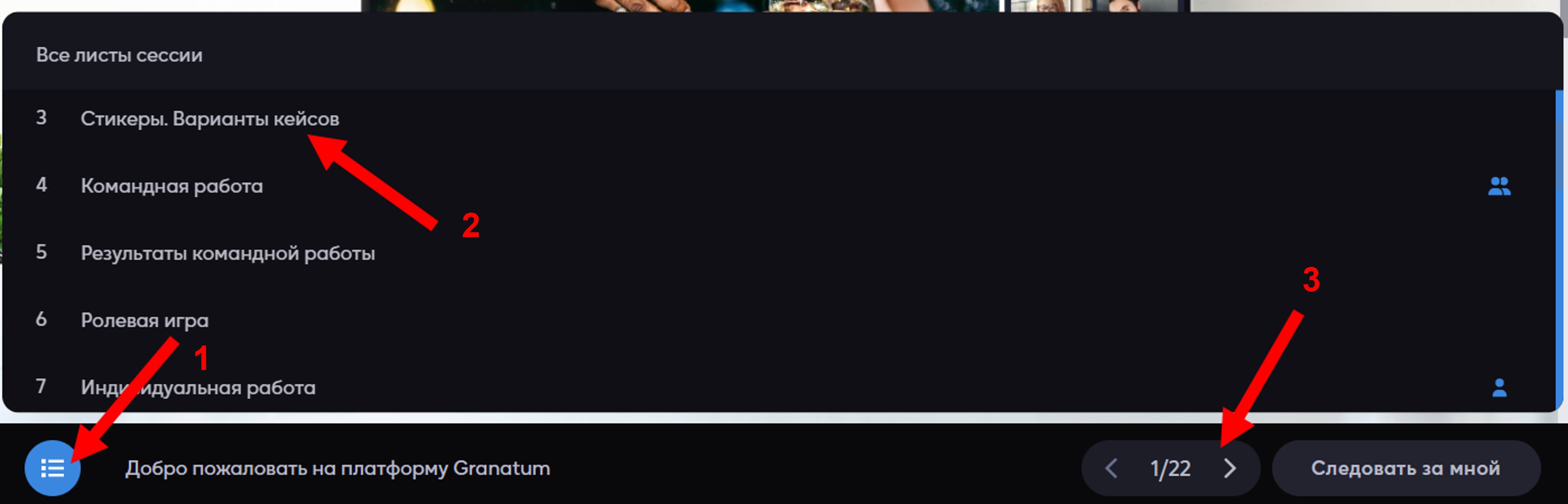
Режим следования
Ведущий сессии может включить режим, при котором пользователи не могут самостоятельно переходить от листа к листу, а следуют за ним («Режим следования»).


Пользователи видят в правой нижней части платформу надпись «Ведёт Полина Владимировна», а в значке нумерации отсутствует стрелочки для перехода по листам:

При активации режима пользователи получают соответствующее уведомление в правом верхнем углу платформы:

Если в режиме следования у ведущего возникают проблемы с интернетом, пользователи видят следующее уведомление:

Типы листов
Листы могут быть трех типов: общий (без иконки), командный (два человечка), индивидуальный (один человечек).



Иконки находятся на листе в нижней части платформы, рядом с кнопками навигации.
Общий лист
Общий лист доступен всем участникам сессии. Панель видеочата на общем листе выглядит так:
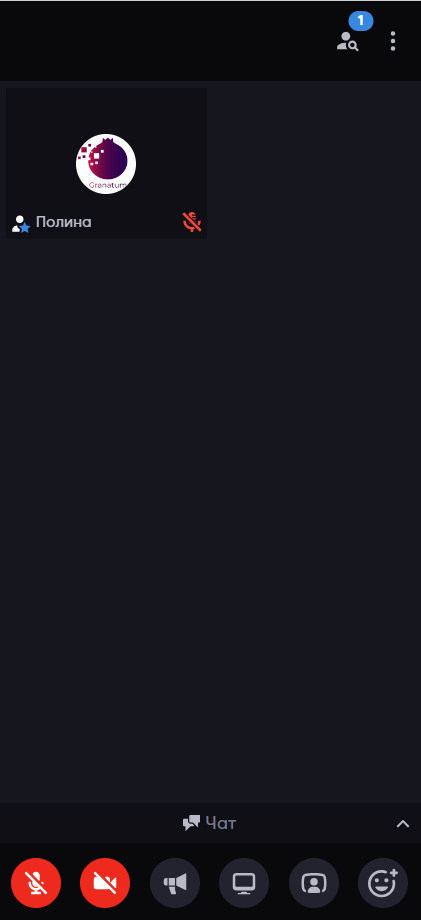
Командный лист
Командный лист используется для работы в группах, когда участников сессии разделяют на команды. Участники каждой команды могут общаться только между собой и видят лишь стикеры, добавленные членами их команды. При этом ведущий или администратор может подключиться к любой из команд.
Название команды отображается в левом верхнем углу видеопанели:
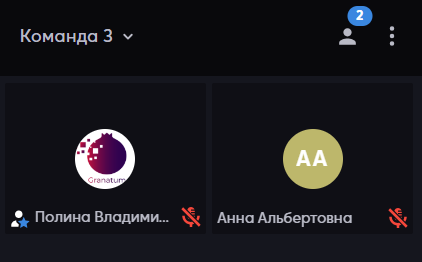
При переходе на командный лист в блоке «Чат» появляется командный чат, доступный только членам одной команды. У каждой команды этот чат уникальный. С помощью вкладок можно переключаться между общим, командным и индивидуальным чатами:
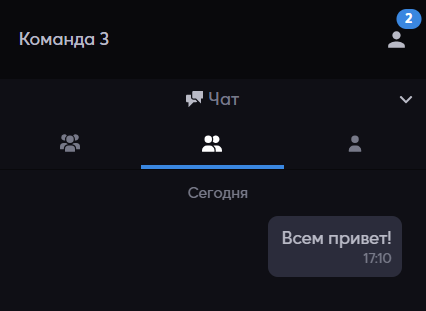
Важно: Стикеры, добавленные ведущим/администратором, отображаются для всех команд.
Важно: На командных листах не предусмотрено проведение индивидуальных тестирований — тесты на таких листах предназначены для всей команды. Любой участник может предложить свой ответ прямо в блоке теста, и он отобразится у всех членов команды. Ведущий оценивает тест как результат совместной работы команды, независимо от того, кто именно отвечал на конкретные вопросы.
Перемещение между командами на командном листе
Если ведущий предоставил доступ, то вы можете перемещаться между командами самостоятельно.
Для перехода между командами:
1.Перейдите на видеопанель рядом с иконками человечка и тремя вертикальными точками (справа наверху)
2.Откройте выпадающий список с помощью стрелочки возле названия «Администраторы»
3.Выберите нужную вам команду
Команды искать можно также с помощью поиска.
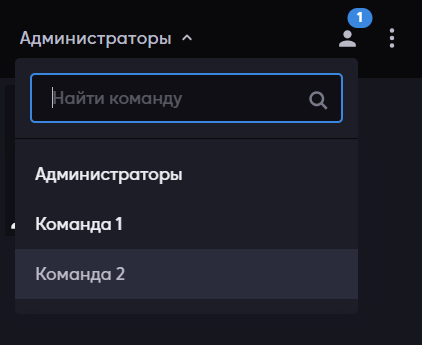
Индивидуальный лист
Индивидуальные листы предназначены для самостоятельной работы пользователей. На таких листах участники сессии не могут общаться друг с другом, однако ведущий или администратор может взаимодействовать с каждым участником лично.
Все пользователи, работающие на индивидуальном листе, видят одинаковый контент. Однако стикеры, добавленные участниками, видны только им самим и ведущему/администратору. При этом стикеры, добавленные ведущим или администратором, отображаются у всех участников на их индивидуальных листах.
Имя пользователя на индивидуальном листе расположено рядом с иконками человечка и меню дополнительных функций — кнопка с тремя точками. Вы можете воспользоваться поиском или просто пролистать список с вниз и найти нужного участника.
Обращаем ваше внимание, что если участник онлайн, то у него горит зеленый индикатор в виде кружочка.